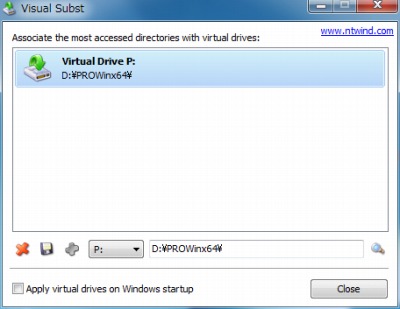
VSubst は、任意のフォルダにドライブレターを割り当てる事ができるソフトウェア。
例えば、パス「C:\Users\Owner\Desktop\VS」に対してドライブレター「G」を割り当てると、Gドライブとして「C:\Users\Owner\Desktop\VS」の内容にアクセスできる。
深い階層にある任意のフォルダに素早くアクセスするという需要のほか、個別のソフトウェアが勝手に作成するフォルダに素早くアクセスするという使い方(広義ではどちらも同じ意味)もできそう。
あるいは任意のフォルダにポータブル版ソフトウェアを詰め込んでおき、任意のドライブレターを割り当てる使い方をすれば、環境が変わったりUSB メモリで様々なソフトウェアを移動先で利用しても常に同じドライブレターで利用できる。
ポータブル版ソフトウェアは環境による変化を自動検出するものが多いが、中には移動するたびに設定を変更しなければならいものもある。そのような場合にも便利かもしれない。
ダウンロード
Visual Subst – Virtual Drives In Effect – NTWind Software から「VSubst_1.0.6-bin.zip」をダウンロードする。
スポンサードリンク
※Windows7 SP1 64bit で試用した
ファイルの展開
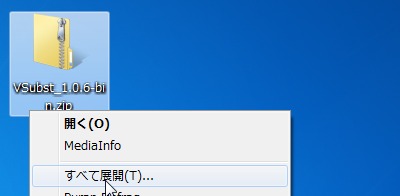
ダウンロードした「VSubst_1.0.6-bin.zip」を解凍する。
使い方
起動のしかた
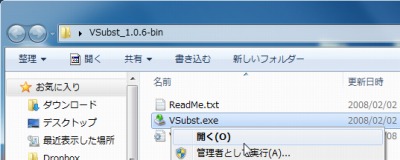
「VSubst.exe」を実行する。
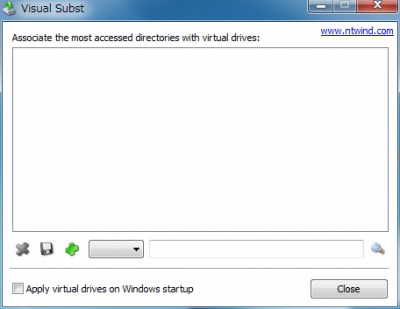
起動したところ。
ドライブの割り当て
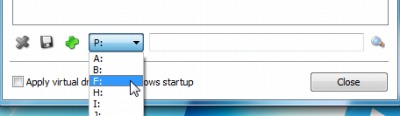
ドライブレターを選択する。
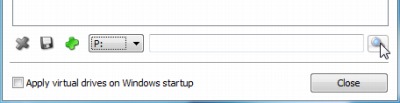
右側のアイコンをクリックして、ドライブとしてアクセスしたいフォルダを選択する。
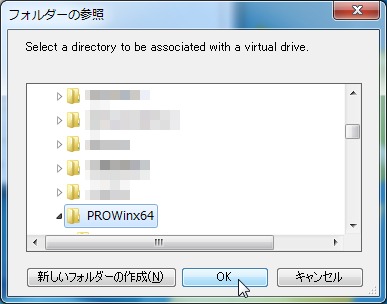
適当なフォルダを指定した。
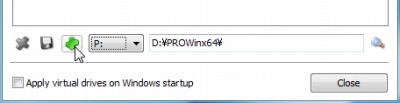
+マークのアイコンをクリックして適用する。
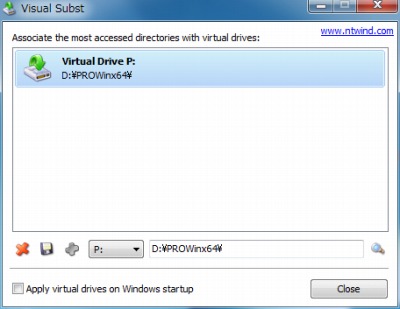
リストに追加された。
動作確認
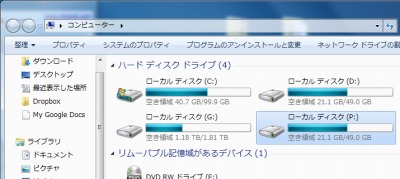
「コンピューター」に、割り当てたPドライブが追加されている。空き容量はもともとのファイルがあるドライブのものになっている。
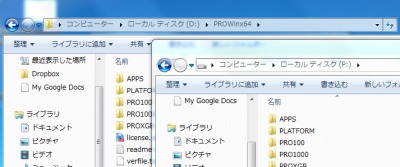
この例では、適当に指定したフォルダ「D:\PROWinx64」にドライブレター「P」を割り当てた。空き容量や「D:\PROWinx64」の内容と、ドライブ「P」の内容は同一になる。
そのほか
再起動
ソフトウェアを終了してもドライブレターは割り当てられたままになるが、再起動すると解除される(うろ覚え)。
VSubst に表示されているチェックボックスにチェックするとシステムの起動時に、VSubst を自動起動できるため恒久的に利用したい場合はチェックする(うろ覚え)。
類似ソフト
以前フォルダを仮想ドライブにするVisual Substでも紹介した。他の類似ソフトウェアとしてインストールするものならば、フォルダを右クリックするだけでローカルドライブとしてマウント – Virtual Drive Extensionというソフトウェアなどもある。
スポンサードリンク
コメント